Mehrere Skype-Clients unter Mac OS X?
Wie kann ich mehrere Skype-Clients unter Mac OS X ausführen?
12 answers
Skype Laufen.app, dann benutze diesen Befehl im Terminal:
sudo /Applications/Skype.app/Contents/MacOS/Skype /secondary
Getestet unter Mac OS X Lion 10.7.4 und Skype 5.8.0.865.
Warning: date(): Invalid date.timezone value 'Europe/Kyiv', we selected the timezone 'UTC' for now. in /var/www/agent_stack/data/www/techietown.info/template/agent.layouts/content.php on line 61
2012-09-11 20:44:01
Hier ist eine Lösung, die kein sudo erfordert oder eines der anderen an anderer Stelle beschriebenen Probleme aufweist:
open -na /Applications/Skype.app --args -DataPath /Users/$(whoami)/Library/Application\ Support/Skype2
Ersetzen Sie "Skype2" durch so viele Nummern, wie Sie Instanzen von Skype benötigen, und gehen Sie verrückt.
Warning: date(): Invalid date.timezone value 'Europe/Kyiv', we selected the timezone 'UTC' for now. in /var/www/agent_stack/data/www/techietown.info/template/agent.layouts/content.php on line 61
2014-08-27 00:14:35
Die Befehlszeilenschalter haben sich geändert, ich habe die neuen auf dieser Seite gefunden. Kopieren Sie das Format von Matthäus ' ausgezeichneter Antwort, wir haben den folgenden Befehl:
open -na /Applications/Skype.app --args --secondary --datapath="/Users/$(whoami)/Library/Application\ Support/Skype2"
Ersetzen Sie "Skype2" durch so viele Nummern, wie Sie Instanzen von Skype benötigen, und gehen Sie verrückt.
Warning: date(): Invalid date.timezone value 'Europe/Kyiv', we selected the timezone 'UTC' for now. in /var/www/agent_stack/data/www/techietown.info/template/agent.layouts/content.php on line 61
2018-01-15 21:15:54
Es ist nicht einfach. Skype verhindert aktiv das Öffnen zusätzlicher Instanzen mit open -na Skype und /Applications/Skype.app/Contents/MacOS/Skype im Terminal.
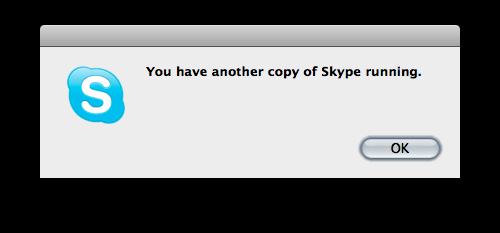
Sie müssen eine Skype-Instanz starten, dann zu ~/Library/Application Support/Skype gehen und die Dateien löschen Skype.pid. Öffnen Sie dann Terminal und führen Sie einen der obigen Befehle aus (ich empfehle den Befehl open).
Denken Sie daran: Die Skype-Entwickler arbeiten aktiv daran, Sie daran zu hindern, das zu tun, so dass einige Dinge schrecklich schief gehen könnten, wenn Sie dies tun. Aber ich konnte beim einloggen auf " mein konto zweimal. Keine Ahnung von etwas anderem.
Warning: date(): Invalid date.timezone value 'Europe/Kyiv', we selected the timezone 'UTC' for now. in /var/www/agent_stack/data/www/techietown.info/template/agent.layouts/content.php on line 61
2011-04-16 18:28:06
Ich habe die folgende Problemumgehung durchgeführt, um mehrere Instanzen von Skype auf Facebook auszuführen.
Stellen Sie sicher, dass Sie mehr als einen Benutzer auf dem Mac erstellt haben, wenn nicht, können Sie jetzt einen erstellen. Öffnen Sie Das Terminal.app aus Anwendungen>utilites>Terminal Geben Sie die folgenden Befehle ein.
$ su username
Passwort:....
bash-3.2$
Hinweis: Ersetzen Sie mit dem Namen zweiten Benutzer auf Ihrem Mac Jetzt sind Sie über das Terminal beim zweiten Benutzer angemeldet. Alles, was wir brauchen, ist so starten Sie die Skype-APP für den zweiten Benutzer, indem Sie die folgenden Befehle eingeben
bash-3.2$ cd /Applications/Skype.app/Contents/MacOS
bash-3.2$ ./Skype
Um es live zu sehen, kannst du dir ein Video ansehen, das dies auf meinem Blogpost erklärt. Hoffe, das hilft.
Warning: date(): Invalid date.timezone value 'Europe/Kyiv', we selected the timezone 'UTC' for now. in /var/www/agent_stack/data/www/techietown.info/template/agent.layouts/content.php on line 61
2011-12-20 06:23:21
Ich empfehle Daniel Beck Methode zu verwenden.
Wenn Sie sudo verwenden, werden Sie aufgefordert, Skype als Administrator auszuführen. Wenn Ihrem Skype-Paket etwas passiert, als wäre es von einem Hacker zerlegt worden, ist es keine gute Idee, es als Administrator oder Superbenutzer auszuführen. Löschen der .pid-Datei funktioniert tatsächlich und hat kein Problem. Skype läuft durch mehrere Instanzen überprüfen, indem Sie die Überprüfung .pid-Datei unter ~/Library/Application Support/Skype/Skype.pid (als Datei).
Wenn Sie ein Entwickler sind, können Sie sie fragen sich vielleicht, warum Port 80 nicht funktioniert, weil Skype es verwendet, wenn Sie Port 80 von localhost aus aufrufen oder Ihre IP-Adresse verwenden. Skype blockiert es irgendwie, da es über Administrator-oder Superbenutzerkonto ausgeführt wird.
Das Obige funktioniert, obwohl Sie nicht gleichzeitig ein Konto, denselben Computer und dasselbe Benutzerkonto ausführen können, aber das ist natürlich in Ordnung.
Um den Befehl zu erstellen, kann dies getan werden durch,
- Klicken Sie irgendwie auf Ihr Skype im Dock oder mit Finder {[11],} öffnen Sie Ihr terminal und geben Sie "cd ~/Library/Application Support/Skype"
- entfernen Sie die .pid-Datei von, " unlink Skype.pid"
- führen Sie in Ihrem terminal, "open -nW '/Anwendung/Skype.app " &"
Mit dem Befehl "/Application/Skype.app / Contents / macOS / Skype &" funktioniert auch, aber wenn Sie Ihr Terminal schließen, wird auch Skype vorhanden sein, da die Sitzung von der aktuellen Sitzung Ihres Terminals abgehalten wird. Die Verwendung des Befehls "Öffnen" ist also perfekt.
Warning: date(): Invalid date.timezone value 'Europe/Kyiv', we selected the timezone 'UTC' for now. in /var/www/agent_stack/data/www/techietown.info/template/agent.layouts/content.php on line 61
2013-01-11 14:00:06
Matthew Scharley lieferte die beste Antwort. Mit seiner Methode behalten Sie dasselbe Konto bei, aber getrennte Einstellungen für die beiden Konten, sodass die automatische Anmeldung einwandfrei funktioniert. Dies ist nicht der Fall mit der .pid-Datei löschen Methode.
Wenn Sie das Terminal verwenden, helfen Ihnen die folgenden 2 Aliase beim Starten der 2 Skype-Instanzen in beliebiger Reihenfolge:
alias skype='open -n "/Applications/Skype.app"'
alias skype2='open -na "/Applications/Skype.app" --args -DataPath /Users/$(whoami)/Library/Application\ Support/Skype2'
Sie können auch 2 Automator-Skripte erstellen, wenn Sie diese Befehle von Spotlight aus starten möchten.
Warning: date(): Invalid date.timezone value 'Europe/Kyiv', we selected the timezone 'UTC' for now. in /var/www/agent_stack/data/www/techietown.info/template/agent.layouts/content.php on line 61
2015-09-22 13:57:53
Ich benutze diesen Befehl:
skype --dbpath=~/.Skype-other/
Dies funktioniert für mich unter Linux; Ich gehe davon aus, dass die Option auch unter OS X verfügbar ist.
Warning: date(): Invalid date.timezone value 'Europe/Kyiv', we selected the timezone 'UTC' for now. in /var/www/agent_stack/data/www/techietown.info/template/agent.layouts/content.php on line 61
2011-12-20 07:36:17
Jetzt gibt es einen neuen Weg:
- Installieren FluidApp (Suche nach it-your self)
- (Optional) Holen Sie sich eine Lizenz von FluidApp, wenn Sie mehrere Fluidapp-Apps ausführen möchten
- Erstellen Sie eine fluid-app
- URL: https://web.skype.com/en/
- - Name: Skype - @YourOrg
- Öffnen Sie die neu erstellte Skype@YourOrg App
- (wenn Sie 2 getan haben) Einstellungen → Einstellungen → Cookie-Speicherung → Getrennt von Safari. Dadurch können Sie erstellen Skype@OtherOrg fluid-apps.
- Melden Sie sich bei Skype an, jetzt können Sie chatten
- Wenn Sie eine / V-Konferenz wünschen, folgen Sie der Anweisung Skype for Web Plugin installieren
Warning: date(): Invalid date.timezone value 'Europe/Kyiv', we selected the timezone 'UTC' for now. in /var/www/agent_stack/data/www/techietown.info/template/agent.layouts/content.php on line 61
2016-06-16 07:53:58
Seit dem letzten Skype-Update (8.12.0.14) musste ich 3 Schritte von anderen Benutzern zusammenführen, um zu arbeiten (ich weiß nicht, ob dies die beste Lösung ist, da die Schritte schwierig sind (insbesondere die letzte). but...it funktioniert. Wenn Sie eine bessere Lösung haben/kennen, sagen Sie bitte)
- Erstellen Sie eine Anwendung aus dem Skripteditor (Schritte Daniel Mettler), aber Sie müssen den Inhalt in die obige Befehlszeile ändern (von ZaaiM)
Shell-Skript "sudo" ausführen /Applications/Skype.app/Contents/MacOS/Skype /sekundäre"
(Sie können die Skriptanwendung auch nach dem Skype-Start schließen)
Tell application "Application_Script_Editor_Name"
Beenden
Ende tell
- um den Fehler Zu entfernen "sudo: kein tty vorhanden und kein askpass Programm angegeben' Fehler?", Sie müssen dem Benutzer erlauben, die Anwendung zu verwenden, ohne nach dem Passwort zu fragen (von nicdani ()
Sudo visudo
(am Ende hinzufügen, aber "add_your_username" ersetzen)
"add_your_username" ALL = NOPASSWD: /Applications/Skype.app / Inhalt / macOS / Skype / Sekundär
- (Optional) Als Startelement hinzufügen
Systemeinstellungen > Benutzer & Gruppen > Registerkarte Anmeldeelemente > + (plus) Taste
Warning: date(): Invalid date.timezone value 'Europe/Kyiv', we selected the timezone 'UTC' for now. in /var/www/agent_stack/data/www/techietown.info/template/agent.layouts/content.php on line 61
2018-01-08 11:06:10
Ich verwende derzeit eine geringfügige Variation der akzeptierten Antwort (auf dem Mac):
Öffnen -na Skype --args --secondary --datapath="/Users/$(whoami)/Library/Application Support/Microsoft/Skype für Desktop/Profile1"
Warning: date(): Invalid date.timezone value 'Europe/Kyiv', we selected the timezone 'UTC' for now. in /var/www/agent_stack/data/www/techietown.info/template/agent.layouts/content.php on line 61
2018-09-17 16:20:22
Benutze https://web.skype.com/ - der einfachste Weg für mich
Warning: date(): Invalid date.timezone value 'Europe/Kyiv', we selected the timezone 'UTC' for now. in /var/www/agent_stack/data/www/techietown.info/template/agent.layouts/content.php on line 61
2019-05-09 10:41:46